Je weg vinden in de jungle van streaming-platforms kan een uitdagende taak zijn. De streamsleutel is daarbij een van de belangrijkste bouwstenen voor jouw YouTube-live streaming. In deze handleiding ontdek je waar je jouw streamsleutel op YouTube kunt vinden en hoe je deze kunt invoegen in Streamlabs OBS. Met deze stappen leg je de basis voor jouw livestreams en versterk je jouw aanwezigheid op YouTube.
Belangrijkste inzichten
- De streamsleutel kan eenvoudig worden gevonden in de YouTube-instellingen.
- Nadat je de sleutel hebt gekopieerd, kun je deze invoegen in Streamlabs OBS.
- Zorg ervoor dat je met jouw YouTube-account verbonden bent in Streamlabs OBS om een soepel streamingproces te garanderen.
Stapsgewijze handleiding
Volg deze stappen om jouw streamsleutel te vinden en in te voeren in Streamlabs OBS:
Om jouw streamsleutel te vinden en in te voeren in Streamlabs OBS, volg deze stappen:
Navigeer eerst naar YouTube. Open hiervoor jouw webbrowser en ga naar de YouTube-website. Rechtsboven vind je een klein camerasymbool waarop je moet klikken om het livestreammenu te openen.
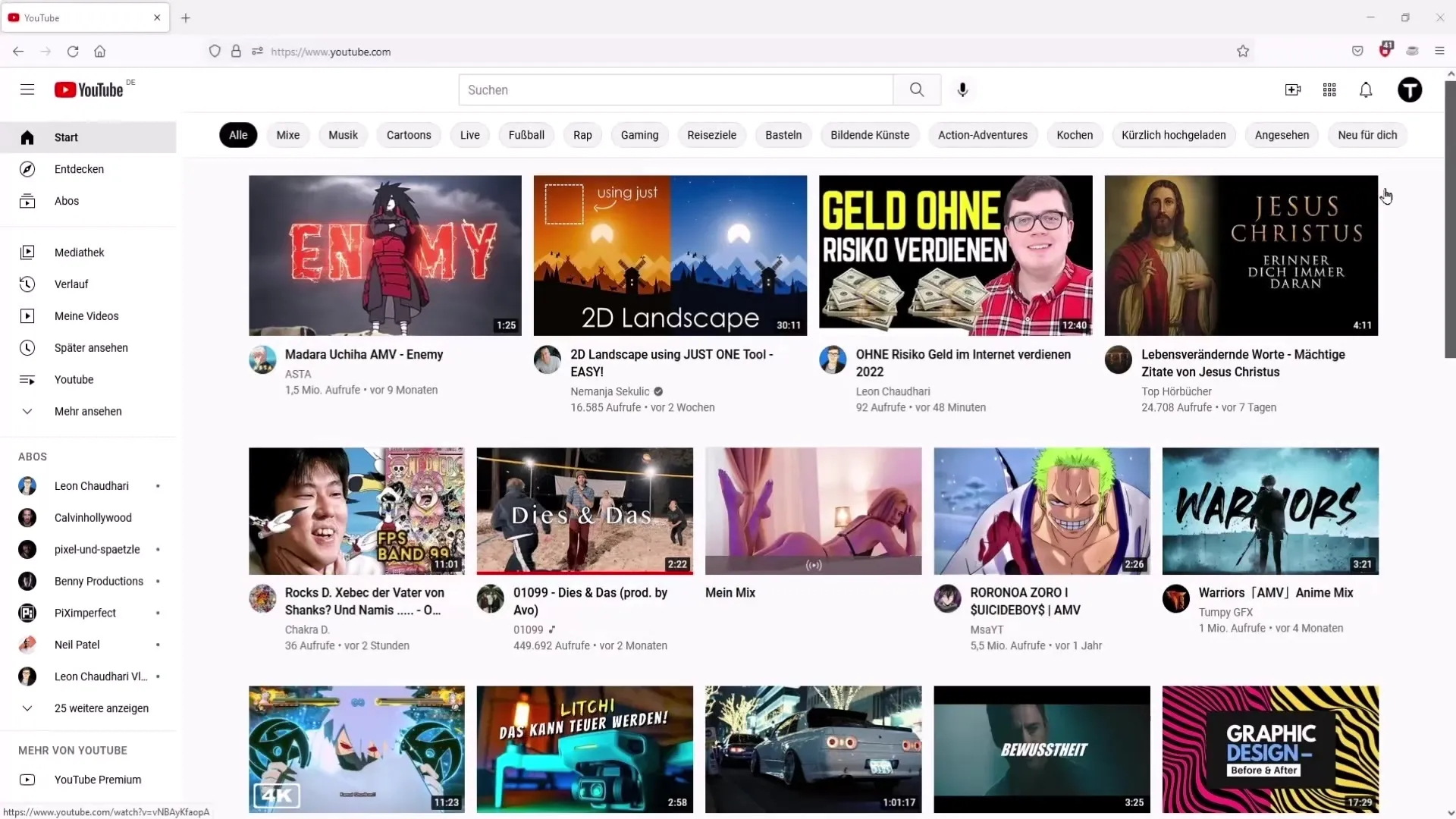
Zodra je op het camerasymbool hebt geklikt, opent zich een uitklapmenu. Hier kies je de optie "Livestream starten". Dit brengt je naar een nieuwe pagina waar je de livestream kunt configureren.
Op de nieuwe pagina selecteer je nu linksboven het tabblad "Stream". Daar zie je een reeks opties, waaronder ook de streamsleutel die nodig is voor jouw livestream. Deze bevindt zich onderaan de pagina.
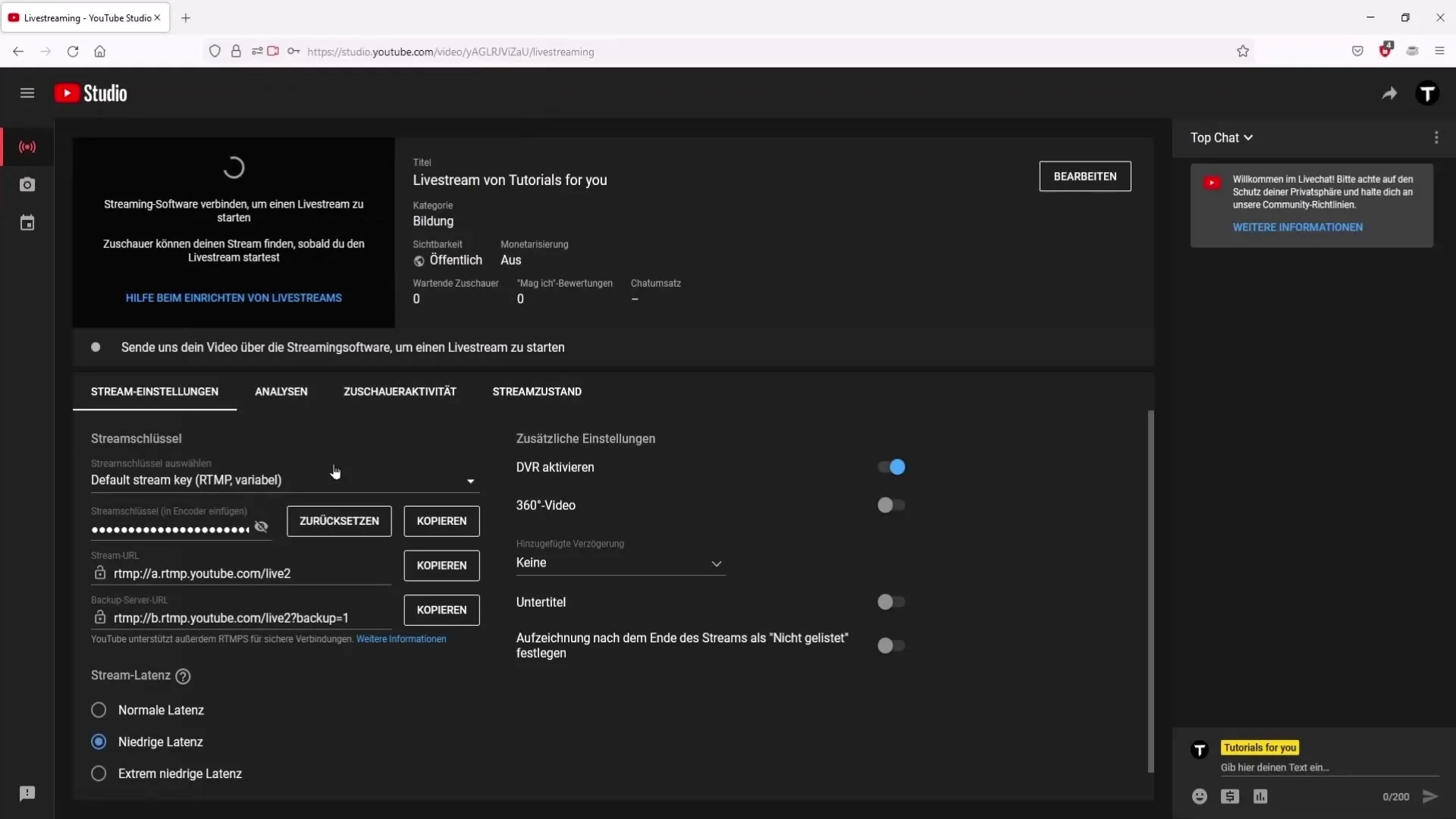
Om jouw streamsleutel te kopiëren, klik je op de knop die rechts naast de sleutel wordt weergegeven. Dit kopieert de sleutel automatisch naar jouw klembord, zodat je deze later snel kunt plakken.
Open vervolgens Streamlabs OBS op jouw computer. Na het openen van het programma ga je linksonder naar de knop "Instellingen".
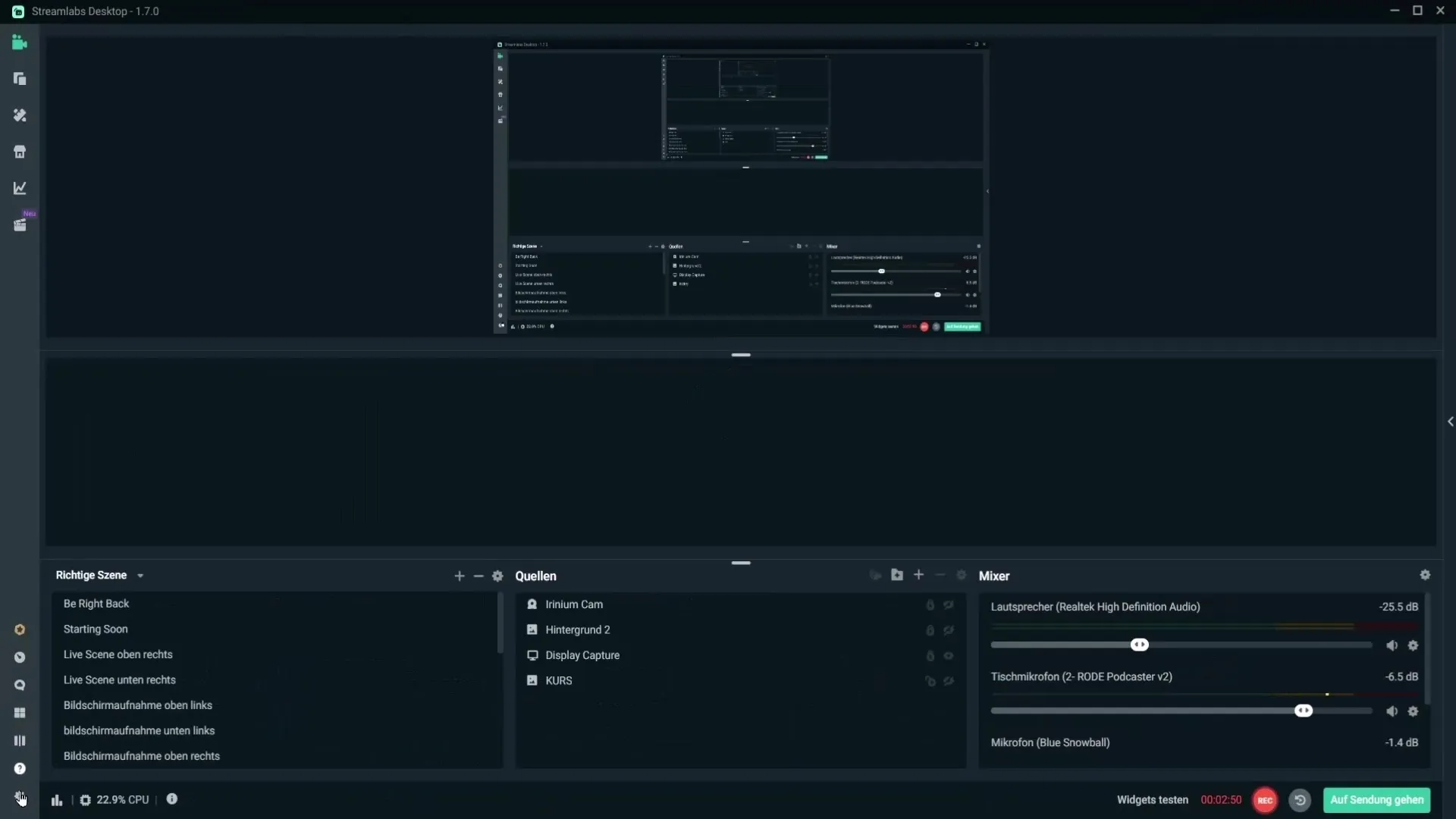
In de instellingen ga je bovenaan naar het tabblad "Stream". Hier ziet verschillende opties voor jouw streamingaccount. Mogelijk ziet het venster er bij jou anders uit als je nog geen verbinding hebt gemaakt met YouTube.
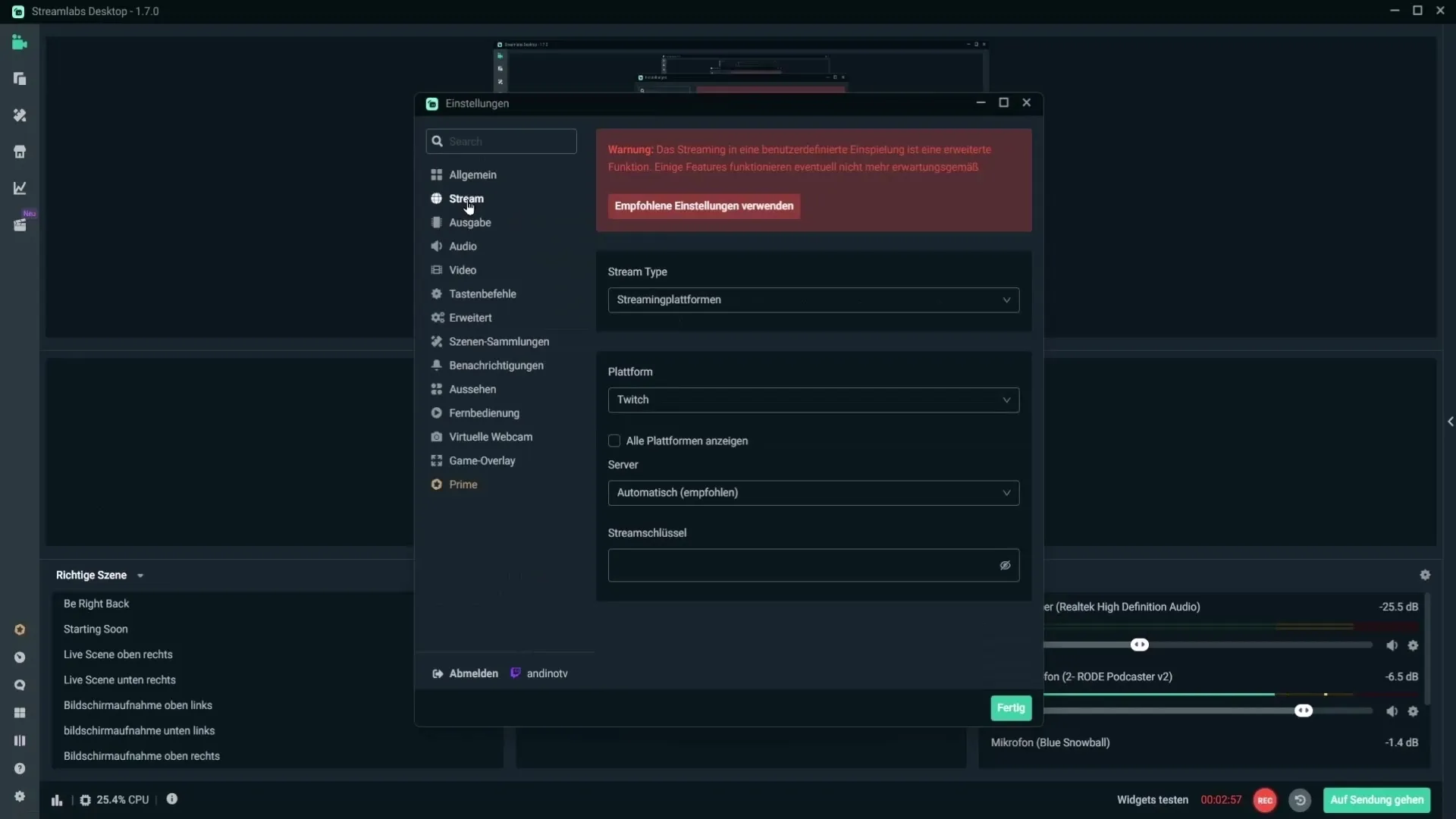
Als je nog geen verbinding hebt gemaakt met jouw YouTube-account, doe dit dan nu. Alleen op deze manier kun je streamen met Streamlabs OBS naar YouTube.
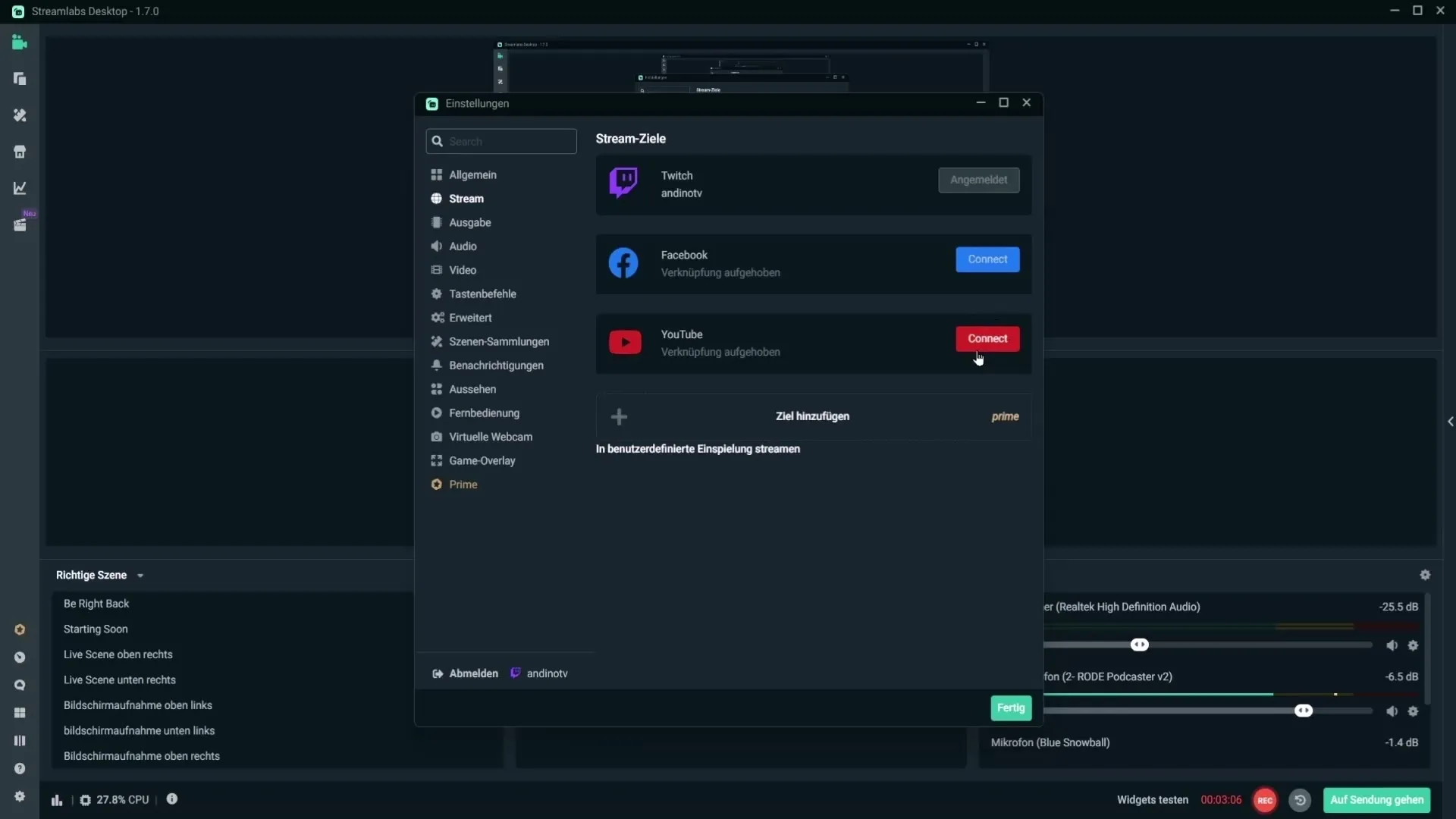
Nadat de verbinding is gemaakt, scroll je naar beneden totdat je de sectie "Aangepaste streaminstellingen" ziet. Hier kies je YouTube als platform.
Vervolgens kun je de streamsleutel invoegen die je eerder hebt gekopieerd. Dit kan eenvoudig door op de knop Ctrl + V te drukken of door de functie "Plakken" in het menu te gebruiken.
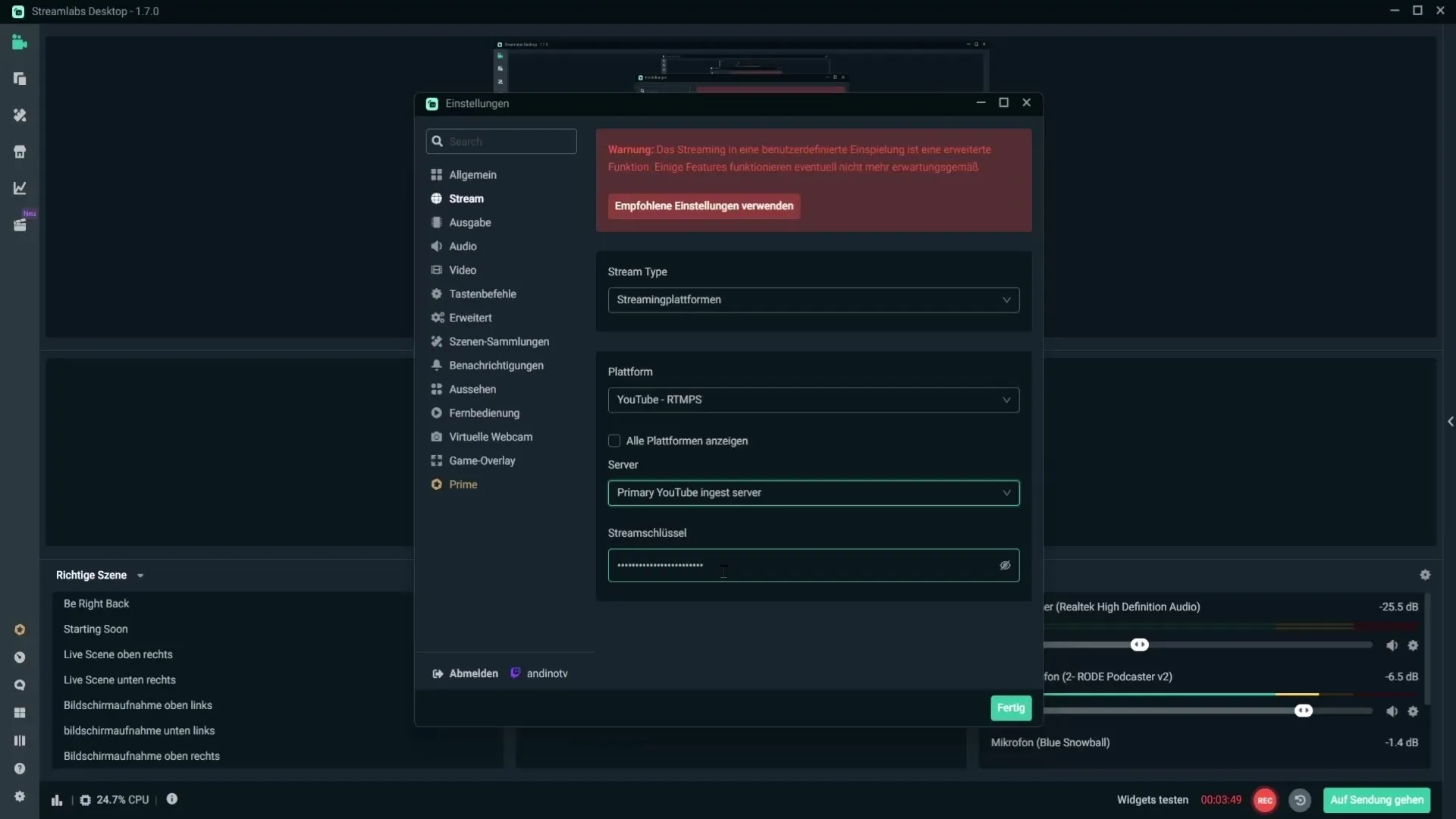
Nadat je de streamsleutel hebt ingevoerd, klik je rechtsonder op de knop "Klaar".
De laatste stap is om jouw stream te starten. Nu ben je klaar om jouw eerste uitzending op YouTube te beginnen en kijkers te trekken.
Samenvatting
Met deze stapsgewijze handleiding weet je precies waar je jouw streamsleutel op YouTube kunt vinden en hoe je deze in Streamlabs OBS invoegt. Gebruik deze kennis om jouw livestreams succesvol te maken.
Veelgestelde vragen
Hoe vind ik de streamsleutel op YouTube?Je vindt de streamsleutel door op het camerasymbool te klikken en vervolgens "Livestream starten" te kiezen.
Hoe voeg ik de streamsleutel in in Streamlabs OBS?Open Streamlabs OBS, ga naar instellingen, kies "Stream" en voeg de sleutel toe in de bijbehorende aangepaste streaminstellingen.
Moet ik me verbinden met YouTube in Streamlabs OBS?Ja, je moet je verbinden met jouw YouTube-account om streaming mogelijk te maken.
Wat moet ik doen als mijn streamsleutel niet werkt?Controleer of je de sleutel correct hebt gekopieerd en of je verbonden bent met het juiste YouTube-account.


